Описание системы - Иркутский государственный университет
advertisement
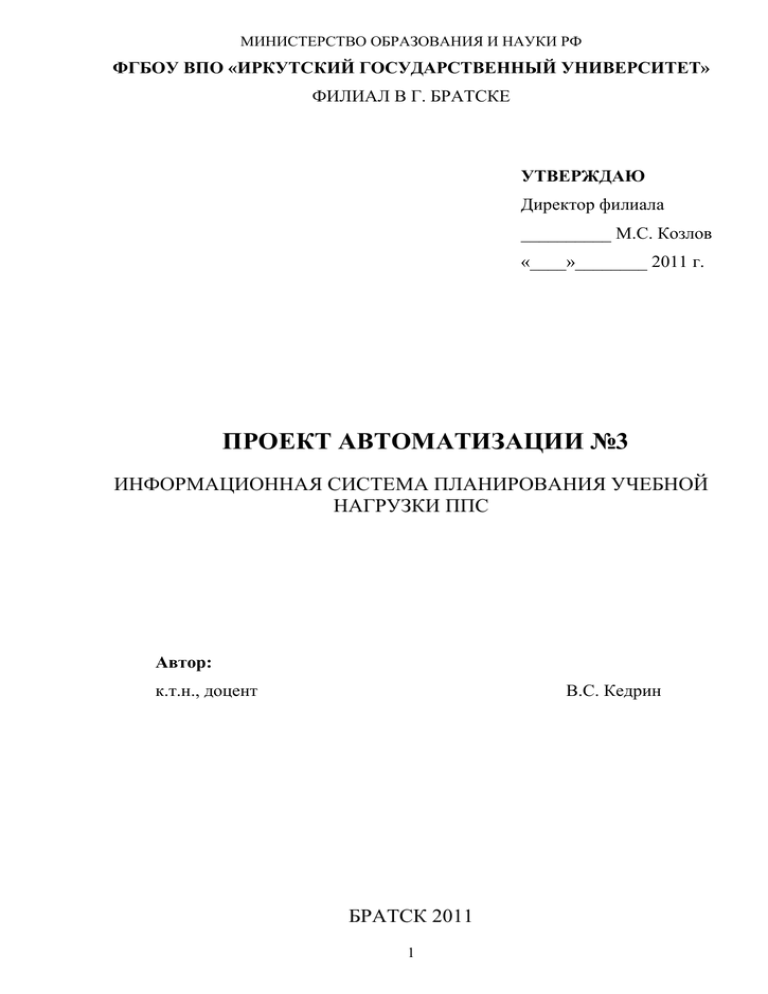
МИНИСТЕРСТВО ОБРАЗОВАНИЯ И НАУКИ РФ ФГБОУ ВПО «ИРКУТСКИЙ ГОСУДАРСТВЕННЫЙ УНИВЕРСИТЕТ» ФИЛИАЛ В Г. БРАТСКЕ УТВЕРЖДАЮ Директор филиала __________ М.С. Козлов «____»________ 2011 г. ПРОЕКТ АВТОМАТИЗАЦИИ №3 ИНФОРМАЦИОННАЯ СИСТЕМА ПЛАНИРОВАНИЯ УЧЕБНОЙ НАГРУЗКИ ППС Автор: к.т.н., доцент В.С. Кедрин БРАТСК 2011 1 Проект автоматизации «Информационная система планирования нагрузки ППС» предназначен для централизованного оперативного и точного планирования учебной нагрузки профессорско-преподавательского состава по всем кафедрам филиала. Автор: к.т.н., доцент В.С. Кедрин Проект автоматизации обсужден и рекомендован к утверждению на заседании кафедры менеджмента и торгового дела БФ ИГУ Протокол №____от_____________________ 2011 г. И.О. заведующего кафедрой В.С. Кедрин Проект автоматизации обсужден и рекомендован к утверждению на заседании учебно-методической комиссии БФ ИГУ Протокол №____от_____________________ 2011 г. Председатель УМК ______________ Утвержден Советом филиала БФ ИГУ Протокол №___от________________________2011 г. Секретарь Совета филиала Н.В.Добрынина 2 Проект автоматизации «Информационная система планирования нагрузки ППС», разработанный к.т.н., доцентом кафедры менеджмента Кедриным В.С., составлен в соответствии со стандартами, предъявляемыми к разработке конфигураций для платформы 1С:Предприятие. Проект автоматизации включает в себя описание всех объектов, включенных в информационную систему планирования учебной нагрузки ППС, описывает методику и организацию работы в разработанной информационной среде. Проект автоматизации предназначен заведующим кафедрами, лаборантам, администраторам, специалистам учебного отдела и отдела качества, занимающимся вопросами, связанными с планированием учебной нагрузки и организацией условий для ее составления. Рецензенты: ______________________________________________________________ ______________________________________________________________ ______________________________________________________________ ______________________________________________________________ 3 СОДЕРЖАНИЕ стр 1. 2. 3. 4. НЕОБХОДИМЫЕ КОМПОНЕНТЫ ……………………………….……..…… 6 НАЗНАЧЕНИЕ ИНФОРМАЦИОННОЙ СИСТЕМЫ……..…….……..……. 7 КОНЦЕПТУАЛЬНАЯ МОДЕЛЬ ………………….……………….……..……. 8 ОПИСАНИЕ ПРОГРАММЫ …………………………………..….……..…….. 9 4.1. Подсистема «Учебные планы»………………..…….…………..……..……. 9 4.1.1. Справочник «Учебные планы» ………………..…….…………..…… 10 4.1.2. Справочник «Дисциплины» ………………..…….…………..……….. 11 4.1.3. Автоматическая обработка «Формирование нагрузки из учебных 12 планов» ………………..…….…………..…………………..…….…………..… 4.1.4. Отчет «Семестровка с учебного плана» ………………..…….………. 13 4.1.5. Отчет «Сравнение учебных планов (перезачет)» ………………..…. 13 4.2. Подсистема «Нагрузка по дисциплинам»..…….…………..……..………... 14 4.2.1. Документ «Учебная нагрузка по дисциплинам» ………………..….. 15 4.2.2. Справочник «Группы студентов» ………………..…….…………..…. 16 4.2.3. Справочник «Дисциплины» ………………..…….…………..……….. 17 4.2.4. Справочник «Кафедры» ………………..…….…………..……………. 17 4.2.5. Справочник «Преподаватели» ………………..…….…………..…….. 17 4.2.6. Справочник «Ученые степени»………………..…….…………..…….. 18 4.2.7. Справочник «Факультеты» ………………..…….…………..………... 19 4.2.8. Отчет «ВКР» ………………..…….…………..…………………..……… 19 4.2.9. Отчет «Объединения» ………………..…….…………..………………. 20 4.2.10. Отчет «Семестровка с учебного плана» ………………..…….…….. 21 4.2.11. Отчет «Сравнение оборотов по документам» ………………..……. 21 4.2.12. Отчет «Учебная нагрузка (форма 1)» ………………..…….……….. 21 4.2.13. Отчет «Учебная нагрузка (форма 2)» ………………..…….……….. 22 4.2.14. Автоматическая обработка «Удаление объединений» …………… 23 4.2.15. Автоматическая обработка «Формирование ВКР» ……………….. 23 4.2.16. Автоматическая обработка «Формирование ГЭКГАК» …………. 24 4.2.17. Автоматическая обработка «Формирование нагрузки по 25 преподавателям» ………………..…….…………..…………………………… 4.2.18. Автоматическая обработка «Формирование объединений» …….. 25 4.2.19. Автоматическая обработка «Формирование объединений 26 (заочники)» ………………..…….…………..…………………..…….………... 4.3. Подсистема «Учебный отдел».…………………….…………..……..……… 27 4.3.1. Документ «Учебная нагрузка по преподавателям» ……………….. 27 4.3.2. Справочник «Преподаватели» ………………..…….…………..…….. 29 4 4.3.3. Отчет «Анализ нагрузки преподавателей» ………………..…….….. 29 4.3.4. Отчет «ВКР» ………………..…….…………..…………………..……… 30 4.3.5. Отчет «Семестровка с учебного плана» ………………..…….……… 30 4.3.6. Отчет «Сравнение оборотов по документам» ………………..……… 30 4.3.7. Отчет «Учебная нагрузка (форма 3)» ………………..…….…………. 30 4.3.8. Отчет «Учебная нагрузка (форма 4)» ………………..…….…………. 31 4.4. Подсистема «Учебный отдел»………………...…….…………..……..…….. 31 4.4.1. Справочник «Группы студентов» ………………..…….…………..… 32 4.4.2. Справочник «Дисциплины» ………………..…….…………..………... 32 4.4.3. Справочник «Должности» ………………..…….…………..………….. 32 4.4.4. Справочник «Кафедры» ………………..…….…………..……………. 33 4.4.5. Справочник «Направление» ………………..…….…………..……….. 33 4.4.6. Справочник «Параметры пользователей» ………………..…….…… 34 4.4.7. Справочник «Преподаватели» ………………..…….…………..…….. 34 4.4.8. Справочник «Ученые степени» ………………..…….…………..……. 34 4.4.9. Справочник «Факультеты» ………………..…….…………..………... 34 4.4.10. Справочник «Циклы» ………………..…….…………..……………... 34 4.4.11. Автоматическая обработка «Выгрузка и загрузка данных XML» 35 5. 6. 4.4.12. Форма параметров «Параметры» ………………..…….……………. 36 4.4.13. Автоматическая обработка «Пересчет нагрузки» ………………… 36 4.4.14. Автоматическая обработка «Формирование групп» ……………... 37 МЕТОДИКА РАБОТЫ В ИНФОРМАЦИОННОЙ СИСТЕМЕ ……………. 38 РАСПРЕДЕЛЕНИЕ РОЛЕЙ В ИНФОРМАЦИОННОЙ СИСТЕМЕ ……... 39 ПРИЛОЖЕНИЯ………………..…….…………..…………………..…….………. 40 5 1. НЕОБХОДИМЫЕ КОМПОНЕНТЫ 1. Платформа 1С:Предприятие 8.2. 2. Сервер c базой данных Microsoft SQL Server 2005 и выше (при большой нагрузке на систему). Минимальные аппаратные требования: операционная система: Microsoft Windows 98/Me, Microsoft Windows 2000/XP/Server 2003/Vista (рекомендуется Microsoft Windows XP) ; процессор Intel Pentium II 400 МГц и выше (рекомендуется Intel Pentium III 866 МГц); оперативная память 128 Мбайт и выше (рекомендуется 256 Мбайт); жесткий диск (при установке используется около 220 Мбайт); SVGA дисплей 800Х600. 6 2. НАЗНАЧЕНИЕ ИНФОРМАЦИОННОЙ СИСТЕМЫ Оперативный ввод информации на базе элементов автоматизации. Автоматизированный контроль и проверка вводимой информации. Высокоэффективное надежное долговременное хранение данных. Сохранение истории учебной нагрузки. Организация централизованной системы по планированию нагрузки всех кафедр ВУЗа. 6. Формирование учебной нагрузки по дисциплинам на основании учебных планов специальностей и направлений. 7. Автоматизация процесса объединения потоков по лекциям и семинарам. 8. Распределение учебной нагрузки преподавателя по ставкам, исходя из занимаемой должности (тарифного разряда). 9. Поиск (отбор) необходимой информации по заданным параметрам. 10. Быстрое формирование отчетов (печатных форм) разных типов, возможность их изменения. 11. Передача базовых отчетов в отформатированную табличную форму MS Excel с генерацией расчетных полей. 1. 2. 3. 4. 5. 7 3. КОНЦЕПТУАЛЬНАЯ МОДЕЛЬ Рис. 1. Концептуальная модель информационной системы В представленной модели на основании принципа двойной записи реализуется два типа документов, которые отражают плановую учебную нагрузку: 1) учебная нагрузка по дисциплинам; 2) учебная нагрузка по преподавателям. Идея двойной записи, взятая из области бухгалтерского учета, заключается в том, что любая операция в ИС должна влиять на итог двух счетов (разрезов). С одной стороны учебная нагрузка отражается по кредиту на основании дисциплин, а с другой стороны — по дебету на основании преподавателей, за которыми она закреплена . Согласно модели в ИС создана информационная база данных, в которой содержаться следующие основные метаобъекты: 1) справочные элементы: специальности (направления); преподаватели; группы студентов; учебные планы; кафедры; дисциплины. 2) документы, в которых рассчитывается планируемая нагрузка: учебная нагрузка по дисциплинам; учебная нагрузка по преподавателям. 8 4. ОПИСАНИЕ ПРОГРАММЫ Информационная система планирования нагрузки ППС — это целостная конфигурация (не требующая для работы сторонних конфигураций или дополнительных библиотек) для платформы 1С: Предприятия 8.2, являющаяся интеллектуальной собственностью автора. Главное окно информационной системы в режиме администратора представлено на рис. 2. Рис. 2. Интерфейс главного окна программы в режиме администратора Программа включает в себя 4 подсистемы: «Учебные планы», «Нагрузка по дисциплинам», «Нагрузка по преподавателям», «Учебный отдел», которые представлены в командном интерфейсе соответствующими вкладками. Режим рабочего стола, находящийся на первой вкладке программы, содержит наиболее важные, с позиции назначения программы, документы и отчеты. Основные функции информационной системы выполняют подсистемы «Учебные планы», «Нагрузка по дисциплинам», «Нагрузка по преподавателям». Названия подсистем отражают назначение, содержащихся в них объектов. 4.1. Подсистема «Учебные планы» Назначение: работа с учебными планами. Содержит следующие информационные объекты: 1. Справочник «Учебные планы» (на панели навигации в левой части окна). 2. Справочник «Дисциплины» (на панели навигации в левой части окна). 3. Автоматическая обработка «Формирование нагрузки из учебных планов» (на панели действий «Создать»). 4. Отчет «Семестровка с учебного плана» (на панели действий «Отчеты»). 5. Отчет «Сравнение учебных планов (перезачет)» (на панели действий «Отчеты»). 9 Рис. 3. Интерфейс подсистемы «Учебные планы» 4.1.1. Справочник «Учебные планы» Справочник «Учебные планы» предназначен для ввода информации об учебных планах специальностей (направлений), на базе которых планируется учебный процесс. Данный объект состоит из иерархической формы списка, отражающего перечень введенных элементов, и формы элемента, для ввода информации по учебному плану (рис.3). Интерфейс элемента справочника содержит дополнительные команды: «Экспорт из XML» – экспорт учебного плана, созданного в макетах Mainpl?2010.xls пакета GosInsp (ФГБУ "ИМЦА" г. Шахты) с помощью механизма XML; «Печать» – подменю, содержащее команды печати учебного плана с различными параметрами в специальные отформатированные формы (см. рис. 5); «Печать с Эк» – подменю, содержащее команды печати учебного плана с различными параметрами в специальные отформатированные формы (см. рис. 5) с учетом одной зачетной единицы на экзамен; «Импорт XML» – подменю, содержащее команды импорта учебного плана в макеты Mainpl?2010.xls пакета GosInsp (ФГБУ "ИМЦА" г. Шахты) с помощью механизма XML. 10 Рис. 4. Интерфейс элемента справочника «Учебные планы» Рис. 5. Форма печати учебного плана 4.1.2. Справочник «Дисциплины» Справочник «Дисциплины» предназначен для ввода информации об учебных дисциплинах, по которым планируется учебный процесс. Данный справочник необходим при заполнении справочника «Учебные плана». Информационный объект справочник «Дисциплины» состоит из иерархической формы списка, отражающего перечень введенных элементов, и формы элемента, для ввода информации по учебному плану (рис. 6). 11 Рис. 6. Интерфейс списка справочника «Дисциплины» Интерфейс списка справочника «Дисциплины» содержит дополнительные команды, включенные в подменю «Операции»: «Сгруппировать дисциплины» – для группировки введенных элементов справочника по группам исходя из позиции «Кафедра»; «Упорядочить дисциплины» – формирования номера по порядку для каждой дисциплины на основании алфавитного порядка, при этом позиции связанные с практикой, ВКР и ГЭКГАК помещаются в конец списка (такое упорядочивание используется в базовых отчетах программы). 4.1.3. Автоматическая обработка «Формирование нагрузки из учебных планов» Автоматическая обработка «Формирование нагрузки из учебных планов» (рис. 7) позволяет сформировать документы учебной нагрузки ППС «Учебная нагрузка по дисциплинам» на планируемый год на основании текущего контингента студентов, содержащегося в справочнике «Группы студентов», и выбранных учебных планов (справочник «Учебные планы»). Рис. 7. Интерфейс обработки «Формирование нагрузки из учебных планов» 12 Интерфейс обработки «Формирование нагрузки из учебных планов» содержит дополнительные команды: «Выбор» – подменю, содержащее команды быстрого выбора всех имеющихся учебных планов; «Дополнительно» – подменю, содержащее команды для удаления введенной раннее в документы учебной нагрузки или осуществления контроля правильности ее заполнения, путем удаления в документах учебной нагрузки дублирующихся строк. 4.1.4. Отчет «Семестровка с учебного плана» Отчет «Семестровка с учебного плана» информирует о запланированной учебной нагрузке согласно учебному плану, распределенной по семестрам (рис. 8). Рис. 8. Интерфейс отчета «Семестровка с учебного плана» Форма информационного объекта-отчета «Семестровка с учебного плана» содержит переключатель «Год планирования», позволяющий формировать информацию в отчете только на основании выбранного года; поле выбора «Учебный план», позволяющее указывать учебный план, по которому формируется информация в отчете. 4.1.5. Отчет «Сравнение учебных планов (перезачет)» Отчет «Сравнение учебных планов (перезачет)» позволяет сравнить два учебных плана с целью определения дисциплин для перезачета при переводе студента с одной специальности на другую (рис. 9). 13 Рис. 9. Интерфейс отчета «Сравнение учебных планов (перезачет)» Форма информационного объекта-отчета «Сравнение учебных планов (перезачет)» содержит флажок «По семестрам», позволяющий группировать информацию по семестрам. 4.2. Подсистема «Нагрузка по дисциплинам» Назначение: работа с учебной нагрузкой по дисциплинам. Рис. 10. Интерфейс подсистемы «Нагрузка по дисциплинам» 14 Содержит следующие информационные объекты: 1. Документ «Учебная нагрузка по дисциплинам» (на панели навигации в левой части окна). 2. Справочник «Группы студентов» (на панели навигации в левой части окна). 3. Справочник «Дисциплины» (на панели навигации в левой части окна). 4. Справочник «Кафедры» (на панели навигации в левой части окна). 5. Справочник «Преподаватели» (на панели навигации в левой части окна). 6. Справочник «Ученые степени» (на панели навигации в левой части окна). 7. Справочник «Факультеты» (на панели навигации в левой части окна). 8. Отчет «ВКР» (на панели действий «Отчеты»). 9. Отчет «Объединения» (на панели действий «Отчеты»). 10. Отчет «Семестровка с учебного плана» (на панели действий «Отчеты»). 11. Отчет «Сравнение оборотов по документам» (на панели действий «Отчеты»). 12. Отчет «Учебная нагрузка (форма 1)» (на панели действий «Отчеты»). 13. Отчет «Учебная нагрузка (форма 2)» (на панели действий «Отчеты»). 14. Автоматическая обработка «Удаление объединений» (на панели действий «Сервис»). 15. Автоматическая обработка «Формирование ВКР» (на панели действий «Сервис»). 16. Автоматическая обработка «Формирование ГЭКГАК» (на панели действий «Сервис»). 17. Автоматическая обработка «Формирование нагрузки по преподавателям» (на панели действий «Сервис»). 18. Автоматическая обработка «Формирование объединений» (на панели действий «Сервис»). 19. Автоматическая обработка «Формирование объединений (заочники)» (на панели действий «Сервис»). 4.2.1. Документ «Учебная нагрузка по дисциплинам» Документ «Учебная нагрузка по дисциплинам» предназначен для ввода информации о планируемой учебной нагрузке по дисциплинам. Данный документ является ключевым информационным объектом для планирования учебной нагрузки и получения базовых форм отчетности (форма № 1 и форма № 2). Информационный объект документ «Учебная нагрузка по дисциплинам» состоит из формы списка, отражающего перечень введенных документов, и формы элемента, для ввода информации по учебной нагрузке в текущем документе дисциплины (рис. 11). Создавать и формировать учебную нагрузку по дисциплинам в документах «Учебная нагрузка по дисциплинам» вручную с помощью стандартных механизмов платформы 1С:Предприятие 8.2 необходимо только в крайнем исключительном случае, так как формирование документов «Учебная нагрузка по дисциплинам» осуществляется с помощью автоматической обработки «Формирование нагрузки из учебных планов» (см. п. 4.1). Форма списка информационного объекта-документа «Учебная нагрузка по дисциплинам» содержит: переключатель «Год планирования», позволяющий отражать в форме списка перечень документов учебной нагрузки на основании выбранного года исходя из даты создания документа; переключатель «Текущая кафедра» позволяет отражать в форме списка перечень документов учебной нагрузки, относящихся к выбранной кафедре. Данный переключатель позволяет разделять учебную нагрузку с позиции кафедры и позволяет вести нагрузку в одной информационной системе по разным кафедрам. Каждый элемент справочника «Дисциплина» закрепляется за какой-либо кафедрой на основании параметра «Кафедра». 15 Рис. 11. Интерфейс списка и элемента документов «Учебная нагрузка по дисциплинам» 4.2.2. Справочник «Группы студентов» Справочник «Группы студентов» предназначен для ввода информации об учебных группах студентов, для которых планируется учебный процесс. Данный справочник необходим при формировании учебной нагрузки в документах «Учебная нагрузка по дисциплинам» и «Учебная нагрузка по преподавателям». Рис. 12. Интерфейс списка справочника «Группы студентов» 16 Информационный объект справочник «Группы студентов» состоит из иерархической формы списка, отражающего перечень введенных элементов, и формы элемента, для ввода информации по выбранной группе студентов (рис. 12). 4.2.3. Справочник «Дисциплины» Справочник «Дисциплины» предназначен для ввода информации об учебных дисциплинах, по которым планируется учебный процесс (см. п. 4.1.2). 4.2.4. Справочник «Кафедры» Справочник «Кафедры» предназначен для ввода информации о кафедрах, в разрезе которых рассчитывается плановая учебная нагрузка в документах «Учебная нагрузка по дисциплинам» и «Учебная нагрузка по преподавателям». Информационный объект справочник «Кафедры» состоит из формы списка, отражающего перечень введенных элементов, и формы элемента, для ввода информации по выбранной группе студентов (рис. 13). Рис. 13. Интерфейс списка справочника «Кафедры» 4.2.5. Справочник «Преподаватели» Справочник «Преподаватели» предназначен для ввода информации о преподавателях, по которым распределяется учебная нагрузка. Данный справочник необходим при формировании учебной нагрузки в документах «Учебная нагрузка по дисциплинам» и «Учебная нагрузка по преподавателям». Информационный объект справочник «Преподаватели» состоит из иерархической формы списка, отражающего перечень введенных элементов, и формы элемента, для ввода информации по выбранному преподавателю (рис. 14). 17 Рис. 14. Интерфейс списка справочника «Преподаватели» 4.2.6. Справочник «Ученые степени» Справочник «Ученые степени» предназначен для ввода информации об ученых степенях, которые могут быть у преподавателей. Данный справочник необходим для отражения подробной информации в некоторых отчетах. Рис. 15. Интерфейс списка справочника «Ученые степени» 18 Информационный объект справочник «Ученые степени» состоит из формы списка, отражающего перечень введенных элементов, и формы элемента, для ввода информации по выбранной ученой степени (рис. 15). 4.2.7. Справочник «Факультеты» Справочник «Факультеты» предназначен для ввода информации о факультетах. Данный справочник необходим для отражения подробной информации в некоторых отчетах. Информационный объект справочник «Факультеты» состоит из формы списка, отражающего перечень введенных элементов, и формы элемента, для ввода информации по выбранному факультету (рис. 16). Рис. 16. Интерфейс списка справочника «Факультеты» 4.2.8. Отчет «ВКР» Отчет «ВКР» информирует о запланированной учебной нагрузке ВКР в резрезе преподавателей (рис. 17). Данный отчет формируется на основании информации, содержащейся в документах «Учебная нагрузка по дисциплинам». Форма информационного объекта-отчета «ВКР» содержит переключатель «Год планирования», позволяющий формировать информацию в отчете только на основании выбранного года; поле выбора «Кафедра», позволяющее указывать кафедру, по которой формируется информация в отчете; флажок «Практика», позволяющий отражать информацию не только по ВКР, но и по преддипломной практике. 19 Рис. 17. Интерфейс отчета «ВКР» 4.2.9. Отчет «Объединения» Отчет «Объединения» информирует о присутствующих в плановой нагрузке объединениях групп студентов по дисциплинам. (рис. 18). Данный отчет формируется на основании информации, содержащейся в документах «Учебная нагрузка по дисциплинам». Рис. 18. Интерфейс отчета «Объединения» 20 Форма информационного объекта-отчета «Объединения» содержит переключатель «Год планирования», позволяющий формировать информацию в отчете только на основании выбранного года; поле выбора «Кафедра», позволяющее указывать кафедру, по которой формируется информация в отчете. 4.2.10. Отчет «Семестровка с учебного плана» Отчет «Семестровка с учебного плана» информирует о запланированной учебной нагрузке согласно учебному плану, распределенной по семестрам (см. п. 4.1.4). 4.2.11. Отчет «Сравнение оборотов по документам» Отчет «Сравнение оборотов по документам» позволяет провести сравнение учебной нагрузки, содержащейся в документах «Учебная нагрузка по дисциплинам», с учебной нагрузкой, содержащейся в документах «Учебная нагрузка по преподавателям» (рис. 18). Данный отчет формируется на основании информации, содержащейся в документах «Учебная нагрузка по дисциплинам» и «Учебная нагрузка по преподавателям». Рис. 19. Интерфейс отчета «Сравнение оборотов по документам» Форма информационного объекта-отчета «Объединения» содержит переключатель «Год планирования», позволяющий формировать информацию в отчете только на основании выбранного года; поле выбора «Кафедра», позволяющее указывать кафедру, по которой формируется информация в отчете. 4.2.12. Отчет «Учебная нагрузка (форма 1)» Отчет «Учебная нагрузка (форма 1)» информирует о запланированной учебной нагрузке в разрезе дисциплин (рис. 20). Данный отчет формируется на основании информации, содержащейся в документах «Учебная нагрузка по дисциплинам». Форма информационного объекта-отчета «Учебная нагрузка (форма 1)» содержит переключатель «Год планирования», позволяющий формировать информацию в отчете только на основании выбранного года; поле выбора «Кафедра», позволяющее указывать кафедру, по которой формируется информация в отчете. 21 Рис. 20. Интерфейс отчета «Учебная нагрузка (форма 1)» 4.2.13. Отчет «Учебная нагрузка (форма 2)» Отчет «Учебная нагрузка (форма 2)» информирует о запланированной учебной нагрузке в разрезе дисциплин с указанием преподавателей, за которыми закреплена каждая строка нагрузки (рис. 21). Данный отчет формируется на основании информации, содержащейся в документах «Учебная нагрузка по дисциплинам». Рис. 21. Интерфейс отчета «Учебная нагрузка (форма 1)» Форма информационного объекта-отчета «Учебная нагрузка (форма 2)» содержит: 22 переключатель «Год планирования», позволяющий формировать информацию в отчете только на основании выбранного года; поле выбора «Кафедра», позволяющее указывать кафедру, по которой формируется информация в отчете. 4.2.14. Автоматическая обработка «Удаление объединений» Автоматическая обработка «Удаление объединений» (рис. 22) позволяет произвести автоматическое удаление объединений групп студентов очной и заочной форм обучения, созданных обработкой «Формирование объединений» в документах «Учебная нагрузка по дисциплинам». Рис. 22. Интерфейс обработки «Удаление объединений» Интерфейс обработки «Удаление объединений» содержит: переключатель «Год планирования», позволяющий формировать информацию в табличной части только на основании выбранного года; поле выбора «Кафедра», позволяющее указывать кафедру, по которой формируется информация в табличной части. табличную часть «Объединения», в которой указываются объединения. команду «Найти объединения», позволяющую найти текущие объединения в документах «Учебная нагрузка по дисциплинам» и указать их в табличной части; команду «Удалить объединения», позволяющую удалить объединения, указанные в табличной части, в документах «Учебная нагрузка по дисциплинам». 4.2.15. Автоматическая обработка «Формирование ВКР» Автоматическая обработка «Формирование ВКР» (рис. 23) позволяет произвести автоматическое формирование документа «Учебная нагрузка по дисциплинам», содержащего информацию об учебной нагрузке ВКР, распределенную по преподавателям. Интерфейс обработки «Формирование ВКР» содержит: переключатель «Год планирования», позволяющий указать год планирования, для которого будет создан документ «Учебная нагрузка по дисциплинам», содержащий нагрузку ВКР; поле выбора «Кафедра», позволяющее указывать кафедру, по которой будет создан документ «Учебная нагрузка по дисциплинам», содержащий нагрузку ВКР; табличную часть «Преподаватели», в которой указываются преподаватели, для которых формируется ВКР; табличную часть «Направления», в которой указываются направления (специальности), для которых будет создан документ «Учебная нагрузка по дисциплинам», содержащий нагрузку ВКР; 23 команду «Заполнить преподавателей», позволяющую быстро выбрать всех имеющихся преподавателей кафедры в табличную часть «Преподаватели». Рис. 23. Интерфейс обработки «Формирование ВКР» 4.2.16. Автоматическая обработка «Формирование ГЭКГАК» Автоматическая обработка «Формирование ГЭКГАК» (рис. 24) позволяет произвести автоматическое формирование документа «Учебная нагрузка по дисциплинам», содержащего информацию об учебной нагрузке ВКР, распределенную по преподавателям. Интерфейс обработки «Формирование ВКР» содержит: переключатель «Год планирования», позволяющий указать год планирования, для которого будет создан документ «Учебная нагрузка по дисциплинам», содержащий нагрузку ГЭК/ГАК; поле выбора «Кафедра», позволяющее указывать кафедру, по которой будет создан документ «Учебная нагрузка по дисциплинам», содержащий нагрузку ГЭК/ГАК; табличную часть, в которой указываются основные параметры для создаваемого документа «Учебная нагрузка по дисциплинам», содержащего нагрузку ГЭК/ГАК. Рис. 24. Интерфейс обработки «Формирование ГЭКГАК» 24 4.2.17. Автоматическая обработка «Формирование нагрузки по преподавателям» Автоматическая обработка «Формирование нагрузки по преподавателям» (рис. 25) позволяет произвести автоматическое формирование и заполнение документов «Учебная нагрузка по преподавателям». Рис. 25. Интерфейс обработки «Формирование нагрузки по преподавателям» Интерфейс обработки «Формирование нагрузки по преподавателям» содержит: переключатель «Год планирования», позволяющий указать год планирования, по которому будет отбираться исходная информация в документах «Учебная нагрузка по дисциплинам»; поле выбора «Кафедра», позволяющее указывать кафедру, по которой будет отбираться исходная информация в документах «Учебная нагрузка по дисциплинам». 4.2.18. Автоматическая обработка «Формирование объединений» Автоматическая обработка «Формирование объединений» (рис. 26) позволяет произвести автоматическое формирование объединений групп студентов очной формы обучения в документах «Учебная нагрузка по дисциплинам». Рис. 26. Интерфейс обработки «Формирование объединений» Интерфейс обработки «Формирование объединений» содержит: переключатель «Год планирования», позволяющий формировать информацию в табличной части только на основании выбранного года; поле выбора «Кафедра», позволяющее указывать кафедру, по которой формируется информация в табличной части. поле ввода «Отклонения в часах», позволяющее указывать отклонения в часах по лекциям, что влияет на отбор информации в табличной части. поле ввода «Предел общего количества студентов», позволяющее указывать предел общего количества студентов при объединении, что влияет на отбор информации в табличной части. 25 переключатель «Выбор базы», который влияет на расстановку объединений в документах «Учебная нагрузка по дисциплинам». табличную часть «Объединения», в которой указываются найденные объединения. команду «Найти объединения», позволяющую найти текущие объединения в документах «Учебная нагрузка по дисциплинам» и указать их в табличной части «Объединения». 4.2.19. Автоматическая обработка «Формирование объединений (заочники)» Автоматическая обработка «Формирование объединений (заочники)» (рис. 27) позволяет произвести автоматическое формирование объединений групп студентов заочной формы обучения в документах «Учебная нагрузка по дисциплинам». Рис. 27. Интерфейс обработки «Формирование объединений (заочники)» Интерфейс обработки «Формирование объединений (заочники)» содержит: переключатель «Год планирования», позволяющий формировать информацию в табличной части «Объединения» только на основании выбранного года; поле выбора «Кафедра», позволяющее указывать кафедру, по которой формируется информация в табличной части «Объединения». поле ввода «Отклонения в часах», позволяющее указывать отклонения в часах по лекциям, что влияет на отбор информации в табличной части «Объединения». поле ввода «Предел общего количества студентов», позволяющее указывать предел общего количества студентов при объединении, что влияет на отбор информации в табличной части «Объединения». переключатель «Выбор базы», который влияет на расстановку объединений в документах «Учебная нагрузка по дисциплинам». табличную часть «Объединения», в которой указываются найденные объединения. табличную часть «Направления», в которой указываются направления (специальности) в пределах которых ведется поиск объединений в табличной части «Объединения». 26 команду «Найти объединения», позволяющую найти текущие объединения в документах «Учебная нагрузка по дисциплинам» и указать их в табличной части «Объединения». 4.3. Подсистема «Нагрузка по преподавателям» Назначение: работа с учебной нагрузкой по преподавателям. Рис. 28. Интерфейс подсистемы «Нагрузка по преподавателям» Содержит следующие информационные объекты: 1. Документ «Учебная нагрузка по преподавателям» (на панели навигации в левой части окна). 2. Справочник «Преподаватели» (на панели навигации в левой части окна). 3. Отчет «Анализ нагрузки преподавателей» (на панели действий «Отчеты»). 4. Отчет «ВКР» (на панели действий «Отчеты»). 5. Отчет «Семестровка с учебного плана» (на панели действий «Отчеты»). 6. Отчет «Сравнение оборотов по документам» (на панели действий «Отчеты»). 7. Отчет «Учебная нагрузка (форма 3)» (на панели действий «Отчеты»). 8. Отчет «Учебная нагрузка (форма 4)» (на панели действий «Отчеты»). 4.3.1. Документ «Учебная нагрузка по преподавателям» Документ «Учебная нагрузка по преподавателям» предназначен для ввода информации о планируемой учебной нагрузке по преподавателям. Данный документ является ключевым информационным объектом для распределения учебной нагрузки в разрезе преподавателей и их ставок. Информационный объект документ «Учебная нагрузка по преподавателям» состоит из формы списка, отражающего перечень введенных документов, и формы элемента, для ввода информации по учебной нагрузке в текущем документе преподавателя (рис. 29). Создавать и формировать учебную нагрузку по преподавателям в документах «Учебная нагрузка по преподавателям» вручную с помощью стандартных механизмов 27 платформы 1С:Предприятие 8.2 необходимо только в крайнем исключительном случае, так как формирование документов «Учебная нагрузка по преподавателям» осуществляется с помощью автоматической обработки «Формирование нагрузки по преподавателям» (см. п. 4.2). Рис. 29. Интерфейс списка и элемента документов «Учебная нагрузка по дисциплинам» Форма списка информационного объекта-документа «Учебная нагрузка по преподавателям» содержит: переключатель «Год планирования», позволяющий отражать в форме списка перечень документов учебной нагрузки на основании выбранного года исходя из даты создания документа; переключатель «Текущая кафедра» позволяет отражать в форме списка перечень документов учебной нагрузки, относящихся к выбранной кафедре. Данный переключатель позволяет разделять учебную нагрузку с позиции кафедры и позволяет вести нагрузку в одной информационной системе по разным кафедрам; подменю «Операции», содержащее команды печати учебной нагрузки по всем документам «Учебная нагрузка по преподавателям», отображаемым в форме списка документов. Форма элемента информационного объекта-документа «Учебная нагрузка по преподавателям» помимо стандартных механизмов содержит дополнительные команды: подменю «Операции», содержащее команды печати учебной нагрузки по всем документам «Учебная нагрузка по преподавателям», отображаемым в списке. подменю «Печать», содержащее команды печати учебной нагрузки по текущему документу; подменю «E-mail», содержащее команды отправки печатных форм учебной нагрузки по текущему документу на электронную почту преподавателя, которая 28 указывается в табличной части «Электронная почта» в элементах справочника «Преподаватели». 4.3.2. Справочник «Преподаватели» Справочник «Преподаватели» предназначен для ввода информации преподавателях, по которым распределяется учебная нагрузка (см. п. 4.2.5). о 4.3.3. Отчет «Анализ нагрузки преподавателей» Отчет «Анализ нагрузки преподавателей» позволяет провести анализ нагрузки с позиции загруженности преподавателей учебной нагрузкой. (рис. 30). Данный отчет формируется на основании информации, содержащейся в документах «Учебная нагрузка по преподавателям». Форма информационного объекта-отчета «Анализ нагрузки преподавателей» содержит переключатель «Год планирования», позволяющий формировать информацию в отчете только на основании выбранного года; поле выбора «Кафедра», позволяющее указывать кафедру, по которой формируется информация в отчете; поле выбора «Преподаватель», позволяющий указывать преподавателя, для которого формируется информация в отчете. дополнительную команду «Сформировать по всем кафедрам», позволяющую сформировать информацию по учебной нагрузке преподавателей по всем кафедрам; дополнительную команду «ставки», позволяющую сформировать информацию только по ставкам преподавателей; Рис. 30. Интерфейс отчета «Анализ нагрузки преподавателей» 29 4.3.4. Отчет «ВКР» Отчет «ВКР» информирует о запланированной учебной нагрузке ВКР в резрезе преподавателей (см. п. 4.2.8). 4.3.5. Отчет «Семестровка с учебного плана» Отчет «Семестровка с учебного плана» информирует о запланированной учебной нагрузке согласно учебному плану, распределенной по семестрам (см. п. 4.1.4). 4.3.6. Отчет «Сравнение оборотов по документам» Отчет «Сравнение оборотов по документам» позволяет провести сравнение учебной нагрузки, содержащейся в документах «Учебная нагрузка по дисциплинам», с учебной нагрузкой, содержащейся в документах «Учебная нагрузка по преподавателям» (см. п. 4.2.11). 4.3.7. Отчет «Учебная нагрузка (форма 3)» Отчет «Учебная нагрузка (форма 3)» информирует о запланированной учебной нагрузке в разрезе преподавателей и их ставок без учета ставки «Свыше 300» (рис. 31). Данный отчет формируется на основании информации, содержащейся в документах «Учебная нагрузка по преподавателям». Форма информационного объекта-отчета «Учебная нагрузка (форма 1)» содержит переключатель «Год планирования», позволяющий формировать информацию в отчете только на основании выбранного года; поле выбора «Кафедра», позволяющее указывать кафедру, по которой формируется информация в отчете. Рис. 31. Интерфейс отчета «Учебная нагрузка (форма 3)» 30 4.3.8. Отчет «Учебная нагрузка (форма 4)» Отчет «Учебная нагрузка (форма 4)» информирует о запланированной учебной нагрузке в разрезе преподавателей и их ставок (рис. 32). Данный отчет формируется на основании информации, содержащейся в документах «Учебная нагрузка по преподавателям». Рис. 32. Интерфейс отчета «Учебная нагрузка (форма 4)» Форма информационного объекта-отчета «Учебная нагрузка (форма 4)» содержит: переключатель «Год планирования», позволяющий формировать информацию в отчете только на основании выбранного года; поле выбора «Кафедра», позволяющее указывать кафедру, по которой формируется информация в отчете. флажок «Совместить», позволяющий отображать информацию по учебной нагрузке с других кафедр, если она запланирована у преподавателя. 4.4. Назначение: пользователей. 1. 2. 3. 4. 5. Подсистема «Учебный отдел» работа со справочной информацией и управление доступом Содержит следующие информационные объекты: Справочник «Группы студентов» (на панели навигации в левой части окна). Справочник «Дисциплины» (на панели навигации в левой части окна). Справочник «Должности» (на панели навигации в левой части окна). Справочник «Кафедры» (на панели навигации в левой части окна). Справочник «Направление» (на панели навигации в левой части окна). 31 6. Справочник «Параметры пользователей» (на панели навигации в левой части окна). 7. Справочник «Преподаватели» (на панели навигации в левой части окна). 8. Справочник «Ученые степени» (на панели навигации в левой части окна). 9. Справочник «Факультеты» (на панели навигации в левой части окна). 10. Справочник «Циклы» (на панели навигации в левой части окна). 11. Автоматическая обработка «Выгрузка и загрузка данных XML» (на панели действий «Сервис»). 12. Форма параметров «Параметры» (на панели действий «Сервис»). 13. Автоматическая обработка «Пересчет нагрузки» (на панели действий «Сервис»). 14. Автоматическая обработка «Формирование групп» (на панели действий «Сервис»). Рис. 33. Интерфейс подсистемы «Нагрузка по преподавателям» 4.4.1. Справочник «Группы студентов» Справочник «Группы студентов» предназначен для ввода информации об учебных группах студентов, для которых планируется учебный процесс (см. п. 4.2.2). 4.4.2. Справочник «Дисциплины» Справочник «Дисциплины» предназначен для ввода информации об учебных группах студентов, для которых планируется учебный процесс (см. п. 4.1.2). 4.4.3. Справочник «Должности» Справочник «Должности» предназначен для ввода информации об должностях, которые могут быть у преподавателей. Данный справочник необходим для отражения подробной информации в некоторых отчетах. Информационный объект справочник «Должности» состоит из иерархической формы списка, отражающего перечень введенных элементов, и формы элемента, для ввода информации по новой (редактируемой) должности (рис. 34). 32 Рис. 34. Интерфейс списка справочника «Должности» 4.4.4. Справочник «Кафедры» Справочник «Кафедры» предназначен для ввода информации о кафедрах, в разрезе которых рассчитывается плановая учебная нагрузка в документах «Учебная нагрузка по дисциплинам» и «Учебная нагрузка по преподавателям» (см. п. 4.2.4). 4.4.5. Справочник «Направление» Справочник «Направление» предназначен для ввода информации информация о направлениях (специальностях), по программам подготовки которых ведется обучение в вузе. Рис. 35. Интерфейс списка справочника «Направление» 33 Информационный объект справочник «Направление» состоит из формы списка, отражающего перечень введенных элементов, и формы элемента, для ввода информации по новому (редактируемому) направлению (рис. 35). 4.4.6. Справочник «Параметры пользователей» Справочник «Параметры пользователей» предназначен для ввода информации о параметрах доступа пользователей информационной базы. Рис. 36. Интерфейс списка справочника «Параметры пользователей» Информационный объект справочник «Параметры пользователей» состоит из формы списка, отражающего перечень введенных элементов, и формы элемента, для ввода информации по параметрам доступа пользователей (рис. 36). 4.4.7. Справочник «Преподаватели» Справочник «Преподаватели» предназначен для ввода информации преподавателях, по которым распределяется учебная нагрузка (см. п. 4.2.5). о 4.4.8. Справочник «Ученые степени» Справочник «Ученые степени» предназначен для ввода информации об ученых степенях, которые могут быть у преподавателей (см. п. 4.2.6). 4.4.9. Справочник «Факультеты» Справочник «Факультеты» предназначен для ввода информации о факультетах (см. п. 4.2.7). 4.4.10. Справочник «Циклы» Справочник «Циклы» предназначен для ввода информации о циклах дисциплин. Данный справочник необходим для отражения подробной информации в некоторых отчетах и заполнения элементов справочник «Учебные планы». 34 Информационный объект справочник «Циклы» состоит из формы списка, отражающего перечень введенных элементов, и формы элемента, для ввода информации по выбранному циклу дисциплин (рис. 37). Рис. 37. Интерфейс списка справочника «Факультеты» 4.4.11. Автоматическая обработка «Выгрузка и загрузка данных XML» Автоматическая обработка «Выгрузка и загрузка данных XML» (рис. 38) является стандартной внешней обработкой 1С, позволяющей осуществить выгрузку загрузку данных с помощью механизма XML. Обработка реализует 2 режима работы: Выгрузки (создание файла выгрузки указанных пользователем данных) и Загрузки (чтение файла выгрузки, созданного одноименным режимом, и запись имеющихся в нем данных). Обработка может использоваться только в тех случаях, когда информационная база, в которой осуществлялась выгрузка данных, и та, в которой данные загружаются, являются однородными (конфигурации идентичны, данные могут различаться), либо все выгружаемые объекты практически полностью идентичны по составу и типам реквизитов и табличных частей, свойствам "ведущего" объекта метаданных и т.д. Следует отметить, что, в связи с указанными ограничениями, обработка главным образом предназначена для обмена между однородными информационными базами. Формат файла выгрузки отличается от формата файла, создаваемого при выгрузке по плану обмена, заголовочной частью. Для выгрузки данных (элементов справочников, наборов записей регистров и т.д.) обработкой используется тот же механизм XMLсериализации, что и выгрузкой по планам обмена, в этой части форматы файлов идентичны. Использование обработки «Выгрузка и загрузка данных XML» возможно, например, для создания полной или частичной резервной копии данных, осуществления обмена данными между информационными базами, а также как вспомогательный инструмент при восстановлении проблемных информационных баз. 35 Рис. 38. Интерфейс обработки «Выгрузка и загрузка данных XML» 4.4.12. Форма параметров «Параметры» Форма параметров «Параметры» предназначена для ввода условно-постоянной информации, которая отражается в отчетах (рис. 39). Рис. 39. Интерфейс обработки «Выгрузка и загрузка данных XML» 4.4.13. Автоматическая обработка «Пересчет нагрузки» Автоматическая обработка «Пересчет нагрузки» (рис. 40) позволяет произвести автоматический пересчет учебной нагрузки, содержащейся в документах «Учебная нагрузка по дисциплинам» и «Учебная нагрузка по преподавателям». Интерфейс обработки «Пересчет нагрузки» содержит: переключатель «Год планирования», позволяющий указать год планирования, по которому будет отбираться исходная информация для пересчета в документах «Учебная нагрузка по дисциплинам»; 36 поле выбора «Кафедра», позволяющее указывать кафедру, по которой будет отбираться исходная информация для пересчета в документах «Учебная нагрузка по дисциплинам». Рис. 40. Интерфейс обработки «Пересчет нагрузки» 4.4.14. Автоматическая обработка «Формирование групп» Автоматическая обработка «Формирование групп» (рис. 41) позволяет произвести автоматическое создание и заполнение элементов справочника «Группы студентов» на указанный год. Интерфейс обработки «Формирование групп» содержит: переключатель «Год планирования», позволяющий указать год планирования, для которого будут формироваться элементы справочника «Группы студентов»; подменю «Выбор», содержащее команды быстрого выбора всех имеющихся учебных планов. Рис. 41. Интерфейс обработки «Формирование групп» 37 5. МЕТОДИКА РАБОТЫ В ИНФОРМАЦИОННОЙ СИСТЕМЕ Алгоритмизированный процесс планирования и составления учебной нагрузки в созданной программе (рис. 42) включает в себя следующие шаги: 1. Заполнение (обновление) справочной информации по текущему контингенту студентов. 2. Заполнение учебных планов. 3. Выполнение автоматических обработок. 4. Построение всех необходимых отчетов. Рис.42. Процесс планирования в системе 38 6. РАСПРЕДЕЛЕНИЕ РОЛЕЙ В ИНФОРМАЦИОННОЙ СИСТЕМЕ В информационной системе введена система ролей, дающая права на доступность и изменение определенных информационных объектов в созданной автоматизированной системе планирования учебной нагрузки ППС. Доступно три ключевые роли: Администратор; Кафедра; Деканат. 1. Роль «Администратор» позволяет редактировать и изменять все объекты информационной системы. 2. Роль «Кафедра» предусматривает отображение подсистем «Нагрузка по дисциплинам» и «Нагрузка по преподавателям». При этом в подсистеме «Нагрузка по дисциплинам» отключено отображение автоматических обработок – «Формирование объединений», «Удаление объединений». Роль «Кафедра» запрещает редактировать справочники «Учебные планы», «Группы», «Кафедры» и «Специальность». Также данная роль запрещает изменять переключатель «Кафедра» в документах и отчетах системы. 3. Роль «Деканат» предусматривает отображение подсистемы «Учебный отдел с отображением только справочника «Группы студентов» и зависимого от него справочника «Направления». Редактирование справочника «Направления» запрещено. Созданная система ролей позволяет создать распределенную базу данных типа «звезда» и организовать централизованный процесс формирования и планирования учебной нагрузки в вузе на основании следующего разделения труда: 1. Заполнение и корректировка справочных данных по численности и составу контингента студентов (деканат) (см. приложение 1). 2. Заполнение и корректировка учебных планов, формирование исходного множества учебной нагрузки (учебный отдел) (см. приложение 2). 3. Распределение учебной нагрузки по преподавателям (кафедры) (см. приложение 3). 39 Приложение 1 Инструкция для методистов деканатов по планированию нагрузки в программе автоматизированного расчета нагрузки ППС Порядок действий: 1. Просмотреть справочник «Группы студентов» и при необходимости его скорректировать, поправив количество групп и количество студентов. (Заполнять справочник нужно ОЧЕНЬ внимательно, так как от этого зависит правильность формирования всей нагрузки ППС кафедр). 2. Создать группы студентов на плановый (Заполнять внимательно, не допуская повтора групп студентов). справочник нужно 3. После корректировки справочника «Группы студентов» провести автоматизированную процедуру пересчета учебной нагрузки на основании текущего контингента. 40 Детализация действий: 1. Просмотр и редактирование справочника Группы студентов осуществляется в панели навигации в подсистемах Нагрузка по дисциплинам и Учебный отдел (см. рис. 1). Рис. 1. Доступ к справочнику «Группы студентов» Добавить элемент справочника можно: 1) либо по кнопке Создать (клавиша Ins), добавив пустой элемент справочника и заполнив его; 2) либо по кнопке Скопировать (клавиша F9), добавив элемент справочника путем копирования на базе существующего элемента. 2. Предусмотрена возможность быстрого создания элементов справочника Группы студентов на плановый год с помощью автоматизированной обработки Формирование групп, доступной на панели действий Сервис в подсистеме Учебный отдел (см. рис. 2). 41 Рис. 2. Доступ к автоматизированной обработке «Формирование групп» Выбрав в поле ввода год планирования и выполнив одну из команд через меню Выбор, можно быстро выбрать учебные планы либо специалистов, либо магистров либо бакалавров, на основании которых будут формироваться группы студентов. При необходимости некоторые строки табличной части можно удалить или добавить вручную. При нажатии на кнопку Создать группы будут созданы элементы справочника Группы студентов на основании данных табличной части. 3. При изменении информации о текущей численности групп студентов (изменяется сотрудниками деканатов) необходимо проводить пересчет учебной нагрузки в документах Учебная нагрузка по дисциплинам и Учебная нагрузка по преподавателям. Это можно осуществить: 1. Провести повторное переформирование учебной нагрузки с замещением из учебных планов и ее распределение по преподавателям (см. инструкцию для администраторов). Замечание. Данный способ не является оптимальным, так как в этом случае из учебной нагрузки будут удалены сформированные объединения групп и текущее распределение по преподавателям. Этот способ необходимо применять только в крайних случаях, когда структура контингента студентов кардинально изменилась или изменился профессорско-преподавательский состав. 2. Произвести автоматизированный пересчет с помощью автоматизированной обработки Пересчет нагрузки, доступной на панели действий Сервис в подсистеме Учебный отдел (см. рис. 3). 42 Рис. 3. Доступ к автоматизированной обработке «Пересчет нагрузки» В результате откроется диалоговое окно, в котором нужно указать исходные данные для пересчета учебной нагрузки. В поле ввода Кафедра необходимо указать кафедру, по которой будет производиться пересчет учебной нагрузки в документах Учебная нагрузка по дисциплинам и Учебная нагрузка по преподавателям. В поле ввода Год планирования необходимо указать учебный год, для которого будет формироваться пересчет учебной нагрузки в документах Учебная нагрузка по дисциплинам и Учебная нагрузка по преподавателям. 43 Приложение 2 Инструкция для администраторов (учебный отдел, отдел качества) по планированию учебной нагрузки в системе автоматизированного расчета нагрузки ППС Порядок действий: 1. Просмотреть справочник «Учебные планы» и при необходимости его скорректировать, добавив необходимые учебные планы или изменив информацию по учебной нагрузке в имеющихся планах. (Заполнять справочник нужно ОЧЕНЬ внимательно, так как от этого зависит правильность формирования всей нагрузки ППС кафедр). 2. Заполнение справочника «Учебные планы» связано с корректировкой и заполнением справочника «Дисциплины». При создании элемента справочника «Дисциплины» необходимо правильно указать кафедру (справочник "Кафедры"), к которой относится создаваемая дисциплина. 3. Проверить правильность заполнения учебных планов с помощью отчета «Семестровка с учебного плана». 4. Провести контроль заполнения справочника «Группы студентов». 5. Провести автоматическое формирование нагрузки кафедр на базе заполненных учебных планов. 6. Провести автоматическое объединение групп в нагрузке ППС кафедр. 7. Проверить контроль правильности сформированной учебной нагрузки с помощью отчетов «Учебная нагрузка (форма 1)» и «Учебная нагрузка (форма 2)». 8. Поручить лаборантам и методистам кафедр распределить созданную нагрузку по преподавателям, с дополнительным формированием учебной нагрузки ВКР и ГЭК/ГАК (см. инструкцию лаборантов и методистов). 9. Проверить контроль правильности распределения нагрузки с помощью отчета «Сравнение оборотов по документам». При необходимости провести ручную или автоматизированную корректировку. 10. После корректировки справочника «Группы студентов» провести автоматизированную процедуру пересчета учебной нагрузки на основании текущего контингента. 11. Сформировать базовые формы отчетов учебной нагрузки по кафедрам. 44 Детализация действий: 1. Просмотр и редактирование справочника Учебные планы осуществляется в панели навигации в подсистеме Учебные планы (см. рис. 1). Рис. 1 Доступ к справочнику «Учебные планы» Добавить элемент справочника можно: 1) либо по кнопке Создать (клавиша Ins) добавив пустой элемент справочника и заполнить его; 2) либо по кнопке Скопировать (клавиша F9) добавив элемент справочника путем копирования на базе существующего элемента. Сформированные элементы можно сгруппировать по кафедра с помощью команды Операции→Сгруппировать в окне списка элементов справочника (см. рис. 2). Рис. 2 Команды в меню «Операции» Пример заполненного элемента-справочника Учебные планы представлен на рис. 3. 45 Рис. 3. Пример заполненного элемента справочника «Учебные планы» Элемент справочника Учебные планы наделен дополнительной функциональностью: 1. По кнопке Экспорт и XML можно загружать учебные планы, созданные в «шахтинском» пакете ПЛАНЫ. 2. Через меню Печать можно печатать учебный план с разными настройками (см. рис. 4). 3. Через меню Печать Эк можно печатать учебный план с разными настройками с учетом одной зачетной единицы, выделяемой на экзамен. 4. Через меню Импорт из XML можно выгружать учебные планы в формат «шахтинского» пакета ПЛАНЫ. Рис. 4. Пример печатной формы элемента справочника «Учебные планы» 46 2. Просмотр и редактирование справочника Дисциплина осуществляется в панели навигации в подсистемах Учебные планы, Нагрузка по дисциплинам и Учебный отдел (см. рис. 5). Рис. 5. Доступ к справочнику «Дисциплины» Добавить элемент справочника можно: 1) либо по кнопке Создать (клавиша Ins) добавив пустой элемент справочника и заполнить его; 2) либо по кнопке Скопировать (клавиша F9) добавив элемент справочника путем копирования на базе существующего элемента. Сформированные элементы можно сгруппировать по кафедрам с помощью команды Операции→Сгруппировать дисциплины в окне списка элементов справочника (см. рис. 6). Рис. 6. Команды в меню «Операции» Команда Упорядочить дисциплины предназначена для формирования номера по порядку для каждой дисциплины исходя из алфавитного порядка. При этом дисциплинам «Практика учебная», «Практика производственная», «Практика дипломная», «ВКР», «Обзорные лекции», «ГЭКГАК» присваиваются номера в конце списка всех дисциплин для каждой кафедры. Замечание. По номеру по порядку происходит упорядочивание дисциплин в отчетах. 3. Контроль правильности заполнения учебных планов осуществляется с помощью отчета Семестровка с учебного плана, доступного на панели действий Отчеты в подсистемах Учебные планы, Нагрузка по дисциплинам и Нагрузка по преподавателям (см. рис. 7). 47 Рис. 7. Отчет «Семестровка с учебного плана» При нажатии кнопки Сформировать сформируется отчет Семестровка с учебного плана исходя из выбранного учебного плана. 4. Заполнение справочника Группы студентов осуществляется специалистами деканата. Необходимо осуществить контроль правильности заполнения справочника. Просмотр и редактирование справочника Группы студентов осуществляется в панели навигации в подсистемах Нагрузка по дисциплинам и Учебный отдел (см. рис. 8). Рис. 8. Доступ к справочнику «Группы студентов» Добавить элемент справочника можно: 48 1) либо по кнопке Создать (клавиша Ins), добавив пустой элемент справочника и заполнив его; 2) либо по кнопке Скопировать (клавиша F9), добавив элемент справочника путем копирования на базе существующего элемента. Предусмотрена возможность быстрого создания элементов справочника Группы студентов с помощью автоматизированной обработки Формирование групп, доступной на панели действий Сервис в подсистеме Учебный отдел (см. рис. 9). Рис. 9. Доступ к автоматизированной обработке «Формирование групп» Выбрав в поле ввода год планирования и выполнив одну из команд через меню Выбор, можно быстро выбрать учебные планы либо специалистов, либо магистров либо бакалавров, на основании которых будут формироваться группы студентов. При необходимости некоторые строки табличной части можно удалить или добавить вручную. При нажатии на кнопку Создать группы будут созданы элементы справочника Группы студентов на основании данных табличной части. 5. Автоматическое формирование нагрузки кафедр на базе заполненных учебных планов производится с помощью автоматизированной обработки Формирование нагрузки из учебных планов, доступной на панели действий Создать в подсистеме Учебные планы (см. рис. 10). 49 Рис. 10. Доступ к автоматизированной обработке «Формирование нагрузки из учебных планов» В результате откроется диалоговое окно, в котором нужно указать данные для формирования нагрузки ППС кафедр. В табличное поле Учебные планы необходимо добавить учебные планы, на основании которых будет формироваться нагрузка. Можно провести быстрое заполнение табличного поля на основании имеющихся планов через меню Выбор. В поле ввода Год планирования необходимо указать учебный год, для которого будет формироваться плановая нагрузка. Флаг Заменять нагрузку влияет на замещение найденной учебной нагрузки в документах Учебная нагрузка по дисциплинам. При нажатии кнопки Сформировать будет запущен алгоритм формирования нагрузки ППС в документах Учебная нагрузка по дисциплинам для всех кафедр. В начале будет определен контингент групп (см. рис. 11), который можно при необходимости изменить. После нажатия на кнопку ОК алгоритм формирования учебной нагрузки ППС будет продолжен и на основании заданного контингента и перечня учебных планов будет произведено автоматическое заполнение (изменение) документов Учебная нагрузка по дисциплинам. При завершении алгоритма будет сформирован и выведен отчет о проделанных операциях в ходе его осуществления. 50 Рис. 11. Запуск обработки «Формирование нагрузки из учебных планов» 6. Автоматическое объединение групп в нагрузке ППС кафедр производится с помощью автоматизированных обработок Формирование объединений и Формирование объединений (заочники), доступных на панели действий Сервис в подсистемах Нагрузка по дисциплинам и Учебный отдел (см. рис. 12 и рис. 13). Рис. 12. Доступ к автоматизированной обработке «Формирование объединений» 51 Рис. 13. Доступ к автоматизированной обработке «Формирование объединений (заочники)» В результате откроются диалоговые окна, в которых нужно указать исходные данные для объединения в учебной нагрузке ППС кафедр. В поле ввода Кафедра необходимо указать кафедру, по которой будет производиться объединения в учебной нагрузке по документам Учебная нагрузка по дисциплинам. В поле ввода Год планирования необходимо указать учебный год, для которого будет формироваться объединения в учебной нагрузке по документам Учебная нагрузка по дисциплинам. В поле ввода Отклонение в часах необходимо указать допустимое отклонение по объединяемым лекциям (семинарам). Например, если указать значение 2, то при поиске объединений будут находится варианты объединений лекций с разницей в 2 часа, к примеру, 36 часов лекций для группы № 1 и 34 часа лекций для группы № 2. В поле ввода Предел общего количества студентов необходимо указать общее количество студентов, которое допускается в объединенной группе. Переключатель Выбор базы влияет на расстановку объединений в документах Учебная нагрузка по дисциплинам. Например, если для объединения найдены две группы, то при выборе большой базы для строки учебной нагрузки, в которой больше студентов, не будет производится никаких изменений, а для строки, в которой меньше студентов, произойдет обнуление лекций (семинаров) и наоборот. Табличное поле Объединения содержит возможные варианты объединений, заполняется автоматически по кнопке Найти объединения или вручную с контролем информации, содержащейся в документах Учебная нагрузка по дисциплинам.. В колонке Объединить табличного поля Объединения необходимо выставить возможный признак объединения из вариантов: 1) Лекции; 2) Лекции и Семинары; 3) Нет. Разница в представленных на рис. 12 и13 обработках в том, что в первом случае ищутся возможные варианты объединений в нагрузке по очной форме обучения, а во втором – по заочной. С учетом того, что график выхода на сессию студентов заочной формы не равномерен, в обработку Формирование объединений (заочники) добавлено 52 табличное поле Направления, в которую предварительно нужно занести информацию о том, по каким направлениям (специальностям) необходимо осуществлять поиск объединений лекций (семинаров). При нажатии кнопки Сформировать будет запущен алгоритм формирования нагрузки ППС в документах Учебная нагрузка по дисциплинам на основании данных в табличном поле Объединения. Сформированные объединения можно посмотреть с помощью отчета Объединения, доступного на панели действий Отчеты в подсистемах Нагрузка по дисциплинам и Учебный отдел (см. рис. 14). Рис. 14. Отчет «Объединения» Сформированные объединения можно удалить с помощью автоматизированной обработки Удаление объединений, доступной на панели действий Сервис в подсистемах Нагрузка по дисциплинам и Учебный отдел (см. рис. 15). 53 Рис. 15. Доступ к автоматизированной обработке «Удаление объединений» В результате откроется диалоговое окно, в котором нужно указать исходные данные для удаления объединений в учебной нагрузке ППС кафедр. В поле ввода Кафедра необходимо указать кафедру, по которой будет производиться удаление объединений в учебной нагрузке по документам Учебная нагрузка по дисциплинам. В поле ввода Год планирования необходимо указать учебный год, для которого будет формироваться объединения в учебной нагрузке по документам Учебная нагрузка по дисциплинам. Табличное поле Объединения содержит объединения, найденные в документах Учебная нагрузка по дисциплинам, заполняется автоматически по кнопке Найти объединения или вручную с контролем информации, содержащейся в документах Учебная нагрузка по дисциплинам. При нажатии кнопки Удалить объединения будет запущен алгоритм удаления объединений в документах Учебная нагрузка по дисциплинам по выбранной кафедре. 7. В результате автоматического формирования нагрузки будут созданы документы Учебная нагрузка по дисциплинам, доступ к которым осуществляется на панели навигации в подсистеме Нагрузка по дисциплинам (см. рис. 16). 54 Рис. 16. Доступ к документам «Учебная нагрузка по дисциплинам» Документы Учебная нагрузка по дисциплинам представлены с отбором по кафедре (поле ввода Текущая кафедра) и году планирования (поле ввода Год планирования). При необходимости сформированные документы можно изменить ручным способом. Просмотреть информацию по плановой учебной нагрузке, содержащуюся в документах Учебная нагрузка по дисциплинам, можно с помощью отчетов Учебная нагрузка (форма 1) и Учебная нагрузка (форма 2), доступных на панели действий Отчеты в подсистеме Нагрузка по дисциплинам. Пример сформированного отчета «Учебная нагрузка (форма 1)» представлен на рис. 17. Рис. 17. Отчет «Учебная нагрузка (форма 1)» 8. После подготовки исходного множества нагрузки в документах Учебная нагрузка по дисциплинам необходимо поручить лаборантам и методистам кафедр распределение учебной нагрузки по преподавателям (см. инструкцию лаборантов и 55 методистов). При необходимости производить ручную корректировку сформированной нагрузки по просьбам кафедр. 9. В результате правильного распределения учебной нагрузки по преподавателям (п. 8) общее количество часов учебной нагрузки в документах Учебная нагрузка по дисциплинам должно равняться общему количеству часов в документах Учебная нагрузка по преподавателям. Общие итоги форм № 1, № 2 и № 3 должны совпадать. Если равенство не соблюдается, то необходимо проверить в каких позициях не совпадают документы Учебная нагрузка по дисциплинам с документами Учебная нагрузка по преподавателям. Это можно сделать с помощью отчета Сравнение оборотов по документам, доступного на панели действий Отчеты в подсистемах Нагрузка по дисциплинам и Нагрузка по преподавателям (см. рис. 18). Рис. 18. Отчет «Сравнение оборотов по документам» При анализе несовпадающие позиции будут выделены красным. В случае если не найдена нагрузка по преподавателю, то ненайденные позиции необходимо убрать с помощью рассмотренного в инструкции лаборантов и методистов (в пункте 7) алгоритма формирования нагрузки по преподавателям либо с помощью ручной корректировки. Если полностью не найдена учебная нагрузка для какого либо преподавателя, то нужно удалить документ Учебная нагрузка по преподавателям для данного преподавателя. 10. При изменении информации о текущей численности групп студентов (изменяется сотрудниками деканатов) необходимо проводить пересчет учебной нагрузки в документах Учебная нагрузка по дисциплинам и Учебная нагрузка по преподавателям. Это можно осуществить: 56 1. Провести повторное переформирование учебной нагрузки с замещением из учебных планов и ее распределение по преподавателям (см. п. 5 и п. 8). Замечание. Данный способ не является оптимальным, так как в этом случае из учебной нагрузки будут удалены сформированные объединения групп и текущее распределение по преподавателям. Этот способ необходимо применять только в крайних случаях, когда структура контингента студентов кардинально изменилась или изменился профессорско-преподавательский состав. 2. Произвести автоматизированный пересчет с помощью автоматизированной обработки Пересчет нагрузки, доступной на панели действий Сервис в подсистеме Учебный отдел (см. рис. 19). Рис. 19. Доступ к автоматизированной обработке «Пересчет нагрузки» В результате откроется диалоговое окно, в котором нужно указать исходные данные для пересчета учебной нагрузки. В поле ввода Кафедра необходимо указать кафедру, по которой будет производиться пересчет учебной нагрузки в документах Учебная нагрузка по дисциплинам и Учебная нагрузка по преподавателям. В поле ввода Год планирования необходимо указать учебный год, для которого будет формироваться пересчет учебной нагрузки в документах Учебная нагрузка по дисциплинам и Учебная нагрузка по преподавателям. 11. При завершении процесса формирования нагрузки необходимо сформировать соответствующие формы отчетов Учебная нагрузка (форма 1) и Учебная нагрузка (форма 2), доступных на панели действий Отчеты в подсистеме Нагрузка по дисциплинам, и Учебная нагрузка (форма 3), доступного на панели действий Отчеты в подсистеме Нагрузка по преподавателям. При необходимости каждый отчет можно сохранить в формате Excel. В отчете Учебная нагрузка (форма 3) присутствует флаг Совместить, включение которого позволяет определить учебную нагрузку преподавателей по другим кафедрам. При включении флага Совместить для каждого преподавателя будет отражаться учебная нагрузка как текущей кафедры, так и сторонней кафедры, в случае если по ней будет дополнительно запланирована учебная нагрузка (см. рис. 20). 57 Рис. 20. Отчет «Учебная нагрузка (форма 3)» 58 Приложение 3 Инструкция для лаборантов и методистов кафедр по планированию нагрузки в системе автоматизированного расчета нагрузки ППС Порядок действий: 1. Просмотреть справочник «Преподаватели» и при необходимости его скорректировать, добавив принятых или убрав уволенных преподавателей с помощью переноса в папку уволенные. (Заполнять справочник нужно внимательно, не допуская повтора преподавателей). 2. В сформированные администратором системы документы «Учебная нагрузка по дисциплинам» внести преподавателей. Контроль заполнения документов вести на базе отчета «Учебная нагрузка (форма 2)». 3. Выделить семинары (при необходимости) в документах «Учебная нагрузка по дисциплинам» для некоторых преподавателей. 4. Контроль нагрузки. Если в документах «Учебная нагрузка по дисциплинам» найден документ с неизвестной дисциплиной или не хватает какой-то дисциплины или для какой-либо дисциплины сформирован неправильный расчет, то необходимо сообщить об ошибке администраторам системы автоматизированного расчета нагрузки ППС. 5. Сформировать учебную нагрузку по ВКР. 6. Сформировать учебную нагрузку по ГЭК/ГАК. 7. Сформировать документы «Учебная нагрузка по преподавателям», содержащие распределенную по системе ставок учебную нагрузку. Контроль заполнения документов вести на базе отчета «Учебная нагрузка (форма 4)». Скорректировать распределение учебной нагрузки вручную по ставкам при необходимости. 8. Проверить баланс сформированной нагрузки с помощью отчета «Сравнение оборотов по документам». Общие итоговые значение форм 1, 2 и 4 должны совпадать. 9. Сформировать базовые формы отчетов и распечатать нагрузку для всех преподавателей. 59 Детализация действий: 1. Просмотр и редактирование справочника Преподаватели осуществляется в панели навигации в подсистеме Нагрузка по дисциплинам (см. рис. 1). Рис. 5. Доступ к справочнику «Преподаватели» Добавить элемент справочника можно: 3) либо по кнопке Создать (клавиша Ins) добавив пустой элемент справочника и заполнить его; 4) либо по кнопке Скопировать (клавиша F9) добавив элемент справочника путем копирования на базе существующего элемента. 2. Просмотр и редактирование документов Учебная нагрузка по дисциплинам осуществляется на панели навигации в подсистеме Нагрузка по дисциплинам (см. рис. 2). 60 Рис. 2. Доступ к документам «Учебная нагрузка по дисциплинам» В табличном поле каждого документа Учебная нагрузка по дисциплинам необходимо полностью заполнить колонку Преподаватель (см. рис. 3). Рис. 3. Документ «Учебная нагрузка по дисциплинам» Для ускорения процесса заполнения преподавателей можно воспользоваться кнопкой Преподаватель, которая позволяет заполнить нижестоящие позиции колонки Преподаватель значениям из текущей позиции. Контроль заполнения нагрузки необходимо вести с помощью отчета Учебная нагрузка (форма 2), доступного на панели действий Отчеты в подсистеме Нагрузка по дисциплинам (см. рис. 4). 61 Рис. 4. Отчет «Учебная нагрузка (форма 2)» В случае если преподаватель для дисциплины не выбран или выбрана вакансия, то такая нагрузка выделяется в отчете красным цветом (см. рис. 4). 3. При необходимости в документах Учебная нагрузка по дисциплинам можно выделить семинары для некоторых преподавателей в определенных строках учебной нагрузки. Это актуально для ситуаций, когда лекции читает один преподаватель, а семинары ведет другой. Для осуществления выделения семинаров необходимо в табличной части изменяемого документа Учебная нагрузка по дисциплинам встать на нужную строку и нажать кнопку выделить семинары (см. рис. 5). Рис. 5. Выделение семинаров В появившемся диалоговом окне (см. рис. 5) необходимо указать количество семинаров, которое необходимо выделить из текущей нагрузки, и нажать кнопку ОК. В результате сформируется строка, в которой будут указаны только семинары. Для получившейся строки необходимо будет только указать преподавателя в позиции Преподаватель (см. рис. 6). 62 Рис. 6. Завершение выделения семинаров 4. При неправильном заполнении справочника Учебные планы (данный справочник заполняется администраторами) в автоматизированной системе расчета нагрузки ППС могут возникнуть ошибки, которые могут быть связаны с неправильным указанием дисциплин для некоторых групп студентов, а также количества часов лекций и семинаров для некоторых дисциплин. Поэтому на этапе распределения учебной нагрузки необходимо осуществлять контроль вводимых значений и в случае выявления ошибок в программном расчете сообщать об этом администраторам программы. Замечание. Данный пункт особенно актуален для первого года эксплуатации системы автоматизированного расчета нагрузки ППС. 5. Формирование нагрузки по руководству выпускной квалификационной работой (ВКР) производится с помощью автоматизированной обработки Формирование ВКР, доступной на панели действий Сервис в подсистеме Нагрузка по дисциплинам (см. рис. 7). Рис. 7. Доступ к автоматизированной обработке «Формирование ВКР» 63 В результате откроется диалоговое окно, в котором нужно указать данные для формирования ВКР. В табличное поле Преподаватели необходимо добавить преподавателей, за которыми будет закреплена учебная нагрузка по ВКР, с указанием ориентировочного количества дипломников. Можно воспользоваться кнопкой Заполнить преподавателей, которая добавит в табличное поле всех действующих преподавателей, относящихся к текущей кафедре из справочника Преподаватели. В табличное поле Направления необходимо указать направления (специальности) по которым будет формироваться ВКР. После нажатия на кнопки Сформировать будет запущен алгоритм формирования учебной нагрузки ВКР (см. рис. 8). Рис. 7. Запуск автоматизированной обработки «Формирование ВКР» В начале будут найдены учебные группы (см. рис. 8), по которым планируется учебная нагрузка ВКР. При необходимости можно удалить некоторые группы. После нажатия кнопки ОК будет сформирован документ Учебная нагрузка по дисциплинам, содержащий распределенную по преподавателям ВКР нагрузку (см. рис. 8). Рис. 8. Документ «Учебная нагрузка по дисциплинам» с распределенной нагрузкой ВКР Сформированную учебную нагрузку ВКР можно посмотреть с помощью отчета ВКР, доступного на панели действий Отчеты в подсистемах Нагрузка по дисциплинам и Нагрузка по преподавателям (см. рис. 9). 64 Рис. 9. Отчет «ВКР» 6. Формирование учебной нагрузки государственной экзаменационной (аттестационной) комиссии (ГЭК/ГАК) производится с помощью автоматизированной обработки Формирование ГЭКГАК, доступной на панели действий Сервис в подсистеме Нагрузка по дисциплинам (см. рис. 10). 65 Рис. 10. Доступ к автоматизированной обработке «Формирование ГЭКГАК» В результате откроется диалоговое окно, в котором нужно указать данные для формирования учебной нагрузки ГЭК/ГАК. В табличное поле Направления необходимо указать направления (специальности) по которым будет формироваться учебная нагрузка ГЭК/ГАК с указанием числа комиссий и количеством членов комиссий. После нажатия кнопки Сформировать будет запущен алгоритм формирования учебной нагрузки ГЭК/ГАК. Рис. 11. Документ «Учебная нагрузка по дисциплинам» с распределенной нагрузкой ГЭК/ГАК В начале будут найдены учебные группы (см. рис. 7), по которым планируется учебная нагрузка ГЭК/ГАК. При необходимости можно удалить некоторые группы. После нажатия кнопки ОК будет сформирован документ Учебная нагрузка по дисциплинам, содержащий учебную нагрузку ГЭК/ГАК нагрузку (см. рис. 11). В табличной части сформированного документа по учебной нагрузке ГЭК/ГАК необходимо правильно указать преподавателей в колонке Преподаватель на основании информации указанной в примечании (см. рис. 11). 7. Автоматическое распределение учебной нагрузки по системе ставок преподавателей в документах Учебная нагрузка по преподавателям на базе информации в документах Учебная нагрузка по дисциплинам производится с помощью автоматизированной обработки Формирование нагрузки по преподавателям, доступной на панели действий Сервис в подсистеме Нагрузка по дисциплинам (см. рис. 12). 66 Рис. 12. Доступ к автоматизированной обработке «Формирование нагрузки по преподавателям» В результате откроется диалоговое окно запуска обработки Формирование нагрузки по преподавателям. После нажатия на кнопки Сформировать будет запущен алгоритм распределения учебной нагрузки по системе ставок преподавателей с созданием документов Учебная нагрузка по преподавателям (см. рис. 13). Рис. 13. Запуск автоматизированной обработки «Формирование нагрузки по преподавателям» В начале будет найден список всех преподавателей, заполненных в документах Учебная нагрузка по дисциплинам (см. рис. 13). При необходимости можно удалить некоторых преподавателей. После нажатия кнопки ОК будет произведен расчет распределения учебной нагрузки по системе ставок для каждого преподавателя. При этом 67 для каждого преподавателя будет выводиться диалоговое окно, содержащее начальные параметры распределения (см. рис. 14). Рис. 14. Параметры распределения учебной нагрузки преподавателя При необходимости систему ставок и количество часов по ставке можно изменить. Параметр Погрешность влияет на точность распределения. После нажатия кнопки ОК в диалоговом окне, представленном на рис. 14, по преподавателю будет сформирован документ Учебная нагрузка по преподавателям, в котором учебная нагрузка будет распределена исходя из выбранной системы ставок. При нажатии кнопки Отмена по преподавателю также будет сформирован документ Учебная нагрузка по преподавателям, однако учебная нагрузка не будет распределена по ставкам (значение всех ставок в табличной части документа будет установлено в позицию нет). Просмотр и редактирование документов Учебная нагрузка по преподавателям осуществляется на панели навигации в подсистеме Нагрузка по преподавателям (см. рис. 15). 68 Рис. 15. Доступ к документам «Учебная нагрузка по преподавателям» При необходимости в документе Учебная нагрузка по преподавателям можно произвести ручное перераспределение учебной нагрузки, изменив ставку в позиции Вид ставки для строк табличной части документа. Сформированную распределенную учебную нагрузку по преподавателям можно посмотреть с помощью отчета Учебная нагрузка (форма 4), доступного на панели действий Отчеты в подсистеме Нагрузка по преподавателям (см. рис. 16). В отчете Учебная нагрузка (форма 4) присутствует флаг Совместить, включение которого позволяет определить учебную нагрузку преподавателей по другим кафедрам. При включении флага Совместить для каждого преподавателя будет отражаться учебная нагрузка как текущей кафедры, так и сторонней кафедры, в случае если по ней будет дополнительно запланирована учебная нагрузка (см. рис. 16). 69 Рис. 16. Отчет «Учебная нагрузка (форма 4)» 8. В результате правильного распределения учебной нагрузки по преподавателям (п. 8) общее количество часов учебной нагрузки в документах Учебная нагрузка по дисциплинам должно равняться общему количеству часов в документах Учебная нагрузка по преподавателям. Общие итоги форм № 1, № 2 и № 4 должны совпадать. Если равенство не соблюдается, то необходимо проверить в каких позициях не совпадают документы Учебная нагрузка по дисциплинам с документами Учебная нагрузка по преподавателям. Это можно сделать с помощью отчета Сравнение оборотов по документам, доступного на панели действий Отчеты в подсистемах Нагрузка по дисциплинам и Нагрузка по преподавателям (см. рис. 17). 70 Рис. 17. Отчет «Сравнение оборотов по документам» При анализе несовпадающие позиции будут выделены красным. В случае если не найдена нагрузка по преподавателю, то ненайденные позиции необходимо убрать с помощью рассмотренного в данном пункте алгоритма формирования нагрузки по преподавателям либо с помощью ручной корректировки. Если полностью не найдена учебная нагрузка для какого либо преподавателя, то нужно удалить документ Учебная нагрузка по преподавателям для данного преподавателя. 9. При завершении процесса формирования нагрузки необходимо сформировать соответствующие формы отчетов Учебная нагрузка (форма 1) и Учебная нагрузка (форма 2), доступных на панели действий Отчеты в подсистеме Нагрузка по дисциплинам, и Учебная нагрузка (форма 4), доступного на панели действий Отчеты в подсистеме Нагрузка по преподавателям. При необходимости каждый отчет можно сохранить в формате Excel. Также в каждом документе Учебная нагрузка по преподавателям можно распечатать учебную нагрузку для каждого преподавателя в специальных отформатированных формах с помощью команд из меню Печать (см. рис. 18 и 19), либо отправив эти формы преподавателю электронной почтой с помощью команд из меню Email. 71 Рис. 18. Печать карточки учебной нагрузки преподавателя Рис. 19. Печать формы распределения учебной нагрузки для индивидуального плана преподавателя 72